Solucionar el error de compartir impresora 0x000006d9 en una PC con Windows
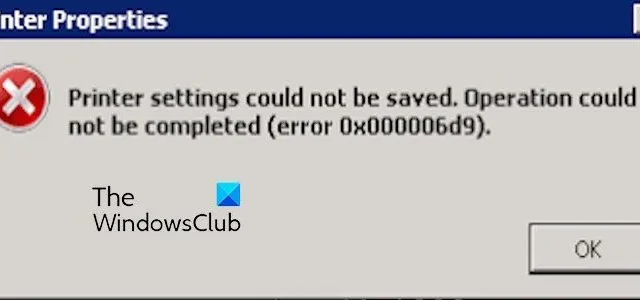
¿Obtiene el código de error 0x000006d9 al compartir una impresora en Windows? Si es así, esta publicación te ayudará a solucionarlo. Algunos usuarios de Windows se han quejado de que siguen recibiendo este código de error al intentar compartir una impresora en una PC. Cuando se activa, es probable que se muestre el siguiente mensaje de error:
Windows no pudo compartir su impresora. No se pudo completar la operación (error 0x000006d9)
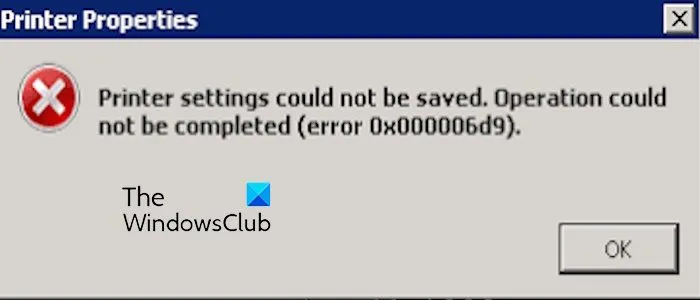
Otro mensaje de error que puede recibir es el siguiente:
No se pudo guardar la configuración de la impresora . No se pudo completar la operación (error 0x000006d9)
Este error puede ocurrir en diferentes escenarios. Si el uso compartido de impresoras está deshabilitado o el servicio Firewall de Windows está detenido, es posible que se enfrente a este error. Si usted es uno de los usuarios afectados, hemos recopilado todas las correcciones funcionales en esta publicación para resolver el error. Entonces, echemos un vistazo a continuación.
Solucionar el error de compartir impresora 0x000006d9 en una PC con Windows
Si obtiene que Windows no pudo compartir su impresora, aparece el error 0x00006d9 al intentar compartir una impresora en su PC con Windows, estas son las soluciones que puede usar:
- Utilice algunos consejos genéricos para la solución de problemas.
- Compruebe si el uso compartido de impresoras está habilitado.
- Asegúrese de que el servicio de Firewall de Windows se esté ejecutando.
1] Utilice algunos consejos genéricos para la solución de problemas
Antes de recurrir a métodos avanzados de solución de problemas, utilice el solucionador de problemas de impresora integrado de Windows para comprobar si puede solucionar este error.
Otra cosa que puede hacer es verificar los controladores de su impresora y asegurarse de que estén actualizados. Para actualizar los controladores de la impresora , abra la aplicación Administrador de dispositivos usando el menú Inicio. Después de eso, expanda la categoría Colas de impresión y haga clic derecho en su impresora. Ahora, elija la opción Actualizar controlador en el menú contextual y siga las instrucciones que se le indiquen para completar el proceso. Vea si esto soluciona el error.
También puede intentar ejecutar un análisis SFC para reparar archivos del sistema dañados y comprobar si el error se ha detenido.
Consulte: Solucionar el error de impresora 0x00000005 en una PC con Windows .
2]Compruebe si el uso compartido de impresoras está habilitado

Dado que recibe este error al intentar compartir una impresora, asegúrese de que el uso compartido de impresora esté habilitado en su PC. Estos son los pasos para hacerlo:
Primero, abra Ejecutar usando Win+R, escriba » panel de control » en el cuadro Abrir y presione el botón Entrar para iniciar rápidamente la ventana del Panel de control.
Ahora, haga clic en la categoría Redes e Internet y luego presione la opción Centro de redes y recursos compartidos . Después de eso, desde el panel del lado izquierdo, haga clic en la opción Cambiar configuración avanzada de uso compartido .
Alternativamente, puede abrir Configuración usando Win+I e ir a la opción Red e Internet > Configuración de red avanzada > Configuración avanzada de uso compartido.
A continuación, habilite la palanca asociada con la opción Compartir archivos e impresoras . Además, active la función Network Discovery .
Una vez hecho esto, vuelva a intentar compartir la impresora y verifique si se resuelve el error 0x000006d9.
3]Asegúrese de que el servicio de Firewall de Windows se esté ejecutando
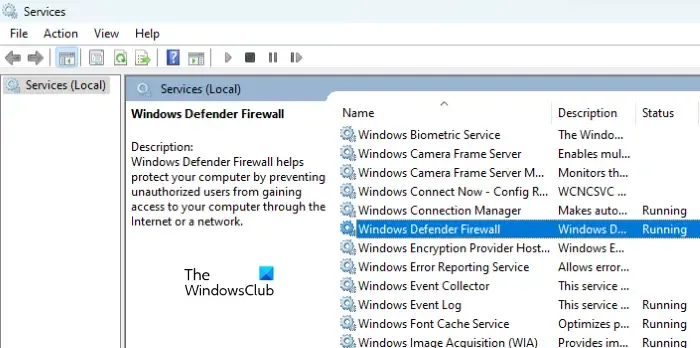
En caso de que este error siga apareciendo al compartir una impresora, el motivo podría ser el Servicio de Firewall de Windows deshabilitado. Por lo tanto, si el escenario es aplicable, verifique si el Servicio de Firewall de Windows se está ejecutando y está configurado para iniciarse automáticamente al iniciar el sistema. Esta solución se recomienda en el sitio web de Microsoft. Entonces, esto debería solucionar el error.
Así es cómo:
Primero, abra el cuadro de comando Ejecutar e ingrese » services.msc » en el campo Abrir para iniciar la aplicación Servicios .
Ahora, ubique el servicio Firewall de Windows Defender y asegúrese de que se esté ejecutando. De lo contrario, haga clic derecho sobre él y, en el menú contextual, seleccione la opción Propiedades .
Después de eso, configure el tipo de Inicio en Automático y luego presione el botón Inicio para iniciar el servicio.
Cuando termine, presione el botón Aceptar y salga de la ventana Servicios.
Ahora puede comprobar si se resuelve el error 0x000006d9.
¡Espero que esto ayude!
¿Cómo se soluciona la configuración de la impresora que no se pudo guardar?
Para corregir el error No se pudo guardar la configuración de la impresora en Windows, puede activar la función para compartir la impresora. Aparte de eso, asegúrese de que el servicio del servidor se esté ejecutando, reinicie el servicio de cola de impresión y habilite la política Permitir que la cola de impresión acepte conexiones de clientes.
¿Cómo soluciono el problema de compartir impresora?
Para solucionar problemas y errores de compartir impresora, debe asegurarse de haber habilitado la función de compartir impresora en su computadora. Aparte de eso, también puede reiniciar el servicio de cola de impresión o eliminar y luego volver a agregar la impresora para solucionar los problemas.


Deja una respuesta